कभी-कभी अधिक हल करने के लिए एक सॉफ्टवेयर का उपयोग किया जा सकता हैएक समस्या से। हमने इससे पहले eDoc Organizer की समीक्षा की ताकि उपयोगकर्ता दस्तावेज़ों को व्यवस्थित कर सकें। इसमें एक फीचर के साथ बिल्ड-इन स्कैनर भी है, जिसमें एक के बाद एक पेज एड किए जा सकते हैं और फिर उन सभी को एक XPS डॉक्यूमेंट के रूप में सेव कर सकते हैं।
अपडेट करें: इसके अलावा एक बहुत आसान और सरल विधि की जाँच करें जो यहाँ iCopy का उपयोग करता है।
इस पोस्ट में दो सरल चरण शामिल हैं:
- सभी पृष्ठों को स्कैन और मर्ज करें और उन्हें XPS दस्तावेज़ के रूप में सहेजें
- XPS दस्तावेज़ को PDF दस्तावेज़ में कनवर्ट करें।
सबसे पहले eDoc Organizer खोलें और हिट करें स्कैन बटन। यह स्कैनर दस्तावेज़ विज़ार्ड लाएगा। अब अपने स्कैनर में पहला पृष्ठ डालें, ऐसे विकल्प सेट करें जो आपकी ज़रूरत के अनुरूप हों, और हिट करें स्कैन बटन।

स्कैन पूरा होने के बाद, अपने स्कैनर में दूसरा पेज डालें, और हिट करें जोड़ना बटन। अब तीसरे पेज को स्कैनर में डालें और हिट करें जोड़ना फिर से, और तब तक चलते रहें, जब तक सभी पृष्ठ समाप्त नहीं हो जाते।
अंत में हिट हुआ सहेजें और समाप्त करें बटन और यह स्वचालित रूप से पृष्ठों को मर्ज करेगा, उन्हें XPS दस्तावेज़ के रूप में सहेजें, और इसे प्रोग्राम में जोड़ें। लेकिन समस्या यह है कि eDoc Organizer उपयोगकर्ताओं को दस्तावेजों का निर्यात करने की अनुमति नहीं देता है।
चूंकि eDoc ऑर्गनाइज़र डेटाबेस में सभी दस्तावेज़ों को सहेजने के लिए MySQL का उपयोग करता है, आप AppData फ़ोल्डर के अंदर सहेजे गए दस्तावेज़ों को आसानी से पा सकते हैं।
XPS दस्तावेज़ फ़ाइल प्राप्त करने के लिए, निम्न फ़ोल्डर पर जाएँ। सुनिश्चित करें कि Files हिडन फाइल्स और फोल्डर्स विकल्प सक्षम हैं ”।
सी: उपयोगकर्ता [विंडोज उपयोगकर्ता नाम] AppDataLocaleDocOrganizerDocument स्टोर
नीचे स्क्रीनशॉट में आप कुछ यादृच्छिक नाम के साथ XPS दस्तावेज़ देख सकते हैं।
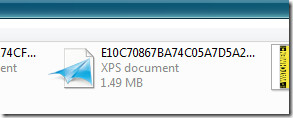
इस XPS फ़ाइल को कुछ सुरक्षित स्थान पर कॉपी करें। इसे इंटरनेट एक्सप्लोरर के साथ खोलें और हिट करें छाप। प्रिंटर की सूची से बुलज़िप पीडीएफ प्रिंटर का चयन करें और हिट करें छाप बटन।
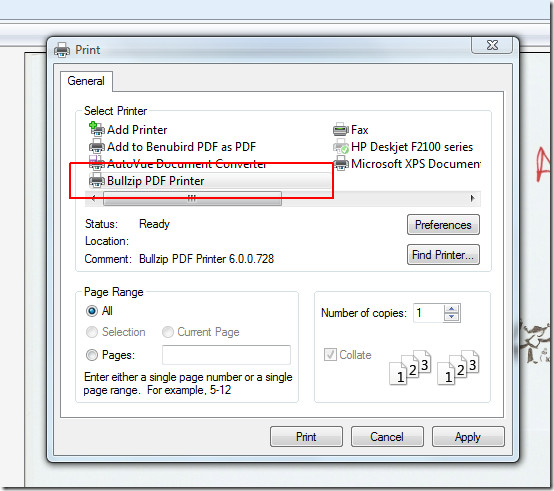
इसके बाद, यह आपको आउटपुट डेस्टिनेशन का चयन करने और फाइल का नाम देने के लिए कहेगा, इसे कोई भी नाम दें और सेव को हिट करें।
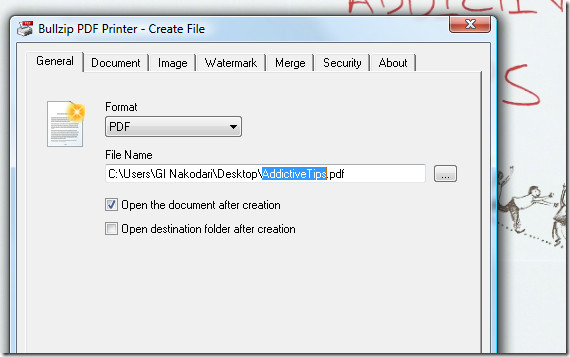
आप कर चुके हैं। अब इस नए बनाए गए पीडीएफ दस्तावेज़ को खोलें और आपको सभी स्कैन किए गए पृष्ठ बड़े करीने से सूचीबद्ध मिलेंगे। का आनंद लें!













टिप्पणियाँ